Philips – именитый бренд. Одноимённая нидерландская компания существует с 1891 года и поставляет на рынки разных стран оригинальные технические продукты.
Все они отличаются качеством и продуманностью деталей. Не выпадают из этого перечня и SMART-телевизоры.
В каждой модели применяются собственные разработки и инновационные решения. Это касается качества изображения, звука, эргономичности, безопасности и удобства пользователей. Не обходится стороной вопрос заботы об экологии: грамотное расходование электроэнергии, безопасная утилизация и т.д.
Большинство современных «умных» моделей телевизоров Philips работает на базе распространённой операционной системы Android TV. В ранних версиях (до 2014 года) и некоторых недорогих актуальных моделях используется платформа Smart TV, она включает в себя приложения MyRemote, SimplyShare, Net TV.
Настройки зависят от платформы устройства, модели. Ниже рассмотрим порядок действий в свете способов подключения.
Способы установки смарт ТВ Филипс
Рассмотрим проводной и беспроводный вариант настройки Смарт-ТВ на телевизорах Philips.
Телевизор Philips с смарт ТВ и wifi
Первый способ: беспроводной
Устанавливать на домашнем экране доступ к умному телевидению можно через сеть Wi Fi. Чтобы многочисленные приложения стали неотъемлемой частью Philips необходимо использовать помощь таких технических проводников, как:
- маршрутизатор, поддерживающий сеть Wi-Fi;
- беспроводной адаптер (РТА01).
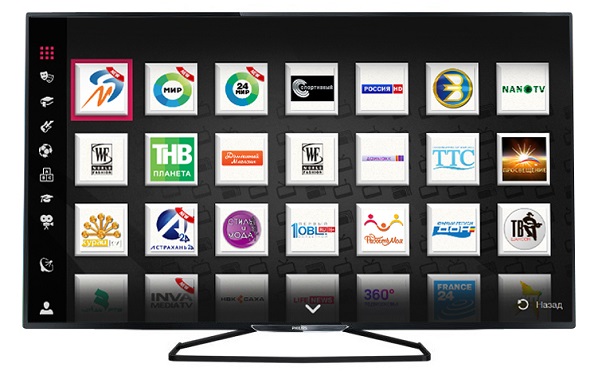
Последовательность подключения Philips Smart TV:
- Включить маршрутизатор.
- Найти на боковой панели телеприемника специальный USB–разъем.
- Вставить адаптер в USB–разъем.
- Для настройки беспроводного предложения нужно нажать кнопку WHS на маршрутизаторе.
- Подождать примерно две минуты.
- Найти в меню строку «Легкий доступ», подтвердить избранную функцию кнопкой ОК (при необходимости, по запросу ввести и подтвердить пин–код. Нажать в меню Pin–код – ОК — вставить предложенный пин).
- При запросе ключа безопасности, последовательность следующая: Устан. Польз. – ОК – набрать ключ на пульте телевизора.
Данная программа действий позволит настроенному телевизору присоединиться к домашней сети. В случае нахождения более одного маршрутизатора, выбор сети производится при помощи кнопок Скан. и Легкий доступ.
Способ 2: проводное подключение
При этом способе, для выхода на смарт необходим кабель Ethnernet FTP и маршрутизатор.
- Подсоединить маршрутизатор к телеприемнику и включить проводник.
- Нажать на кнопку на пульте с изображением дома.
- Выбрать Настройки – Подключение к сети.
- Следовать пунктам меню и инструкции на экране.
- Подтвердить запрос на соглашение с условиями для пользователя.

Как настроить IPTV на телевизор Филипс
Настройка IPTV на телевизоре Philips производится через виджет для Смарт ТВ ForkSmart. Последовательность действий такова:
- Зайти в настройки Philips setup.
- Нажать просмотр параметров.
- Записать появившиеся на экране цифры и буквы.
- Вернуться в меню.
- Выбрать параметры сети.
- Произвести установку ip–адреса.
- Вернуться в меню и совершить запуск настройки статического ip – адреса.
- Все необходимые задаваемые параметры должны быть взяты из записей пункта 3.
- Отключить телевизор и включить заново.
- Нажать на телевизионном пульте на Смарт ТВ.
- Запустить виджет «Мегого», вследствие чего должен начать работу foorksmart.
При запуске fork player установка считается успешно завершенной. Разнообразие всевозможных виджетов, к которым сможет получить доступ усовершенствованный Philips, даст умному телевизору безграничные возможности в мире интернет–технологий. А пользователь получит бонус в виде интереснейшего времяпровождения у экрана Смарт ТВ.
Источник: televopros.ru
Как подключить телевизор Philips к интернету по сетевому кабелю (LAN), через роутер
Если телевизор Philips Smart TV (Android TV) не оснащен встроенным адаптером Wi-Fi для подключения к Интернету через Wi-Fi, вы можете подключить телевизор к Интернету с помощью сетевого кабеля. Конечно, вы также можете приобрести внешний фирменный адаптер для телевизора Philips, который позволит вам подключиться к маршрутизатору без проводов.

Однако если ваш маршрутизатор находится не очень далеко от телевизора, и если вы можете легко проложить сетевые кабели, вы можете легко подключить телевизор к маршрутизатору с помощью LAN-кабеля. Кстати, такой кабель должен поставляться вместе с маршрутизатором. Однако, как правило, они короткие. Если вам нужен более длинный сетевой кабель, вы можете приобрести его. Обычно кабель необходимой длины можно приобрести в компьютерном магазине.
Если вы не можете протянуть кабель от маршрутизатора, проверьте, поддерживает ли телевизор Philips Wi-Fi. Об этом мы писали в этой статье.
Если у вас один Wi-Fi маршрутизатор, вы также можете настроить его как приемник (Zyxel) или в режиме моста (Tp-Link). Поместите его рядом с телевизором и подключите к нему сетевой кабель. Маршрутизатор получает интернет по Wi-Fi от основного маршрутизатора и подключается к телевизору Philips по кабелю.
Вы можете подключить кабель от поставщика интернет-услуг непосредственно к телевизору. После этого вы сможете пользоваться Интернетом. Однако только если ваш провайдер использует технологию динамического IP-подключения: если он использует PPPoE, L2TP или PPTP, ваш телевизор не сможет подключиться. Вам понадобится маршрутизатор.
Подключение телевизора Philips к роутеру с помощью кабеля
Возьмите сетевой кабель. Подключите один конец к разъему LAN на маршрутизаторе, а другой — к сетевому разъему на телевизоре. На моем телевизоре Philips 43PUS7150/12 сетевой разъем обозначен как «Сеть».
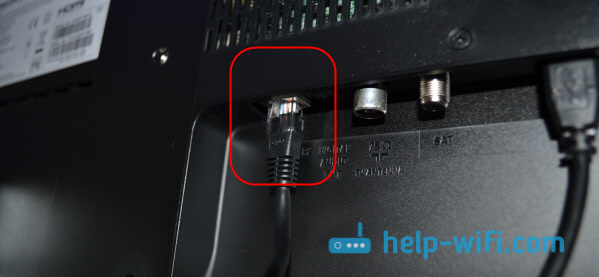
Просто подключите маршрутизатор к телевизору.

Нажмите кнопку Home на пульте дистанционного управления, чтобы открыть «Smart TV», прокрутите страницу в самый низ и найдите «Настройки». Выберите проводную или беспроводную сеть.
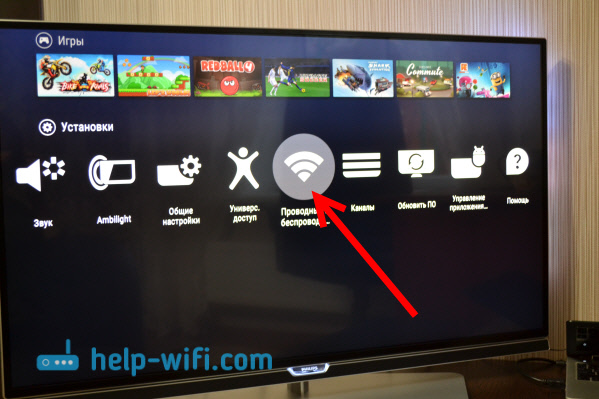
Выберите «Проводной» или «Wi-Fi» и нажмите стрелку вправо.
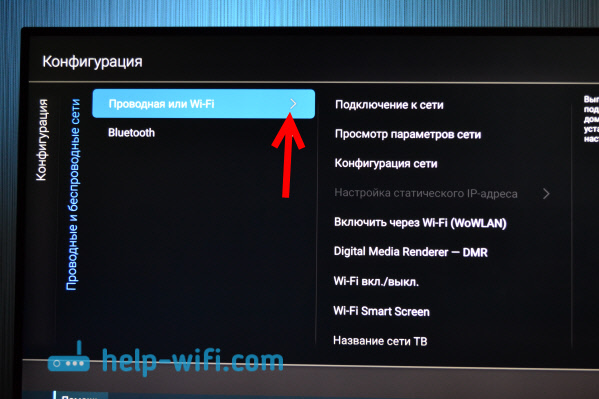
Затем выберите «Сетевые подключения».
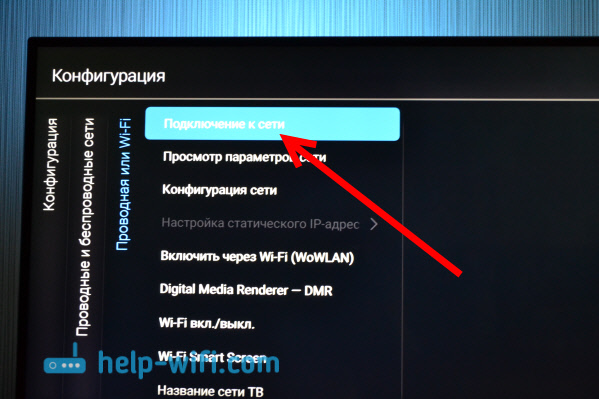
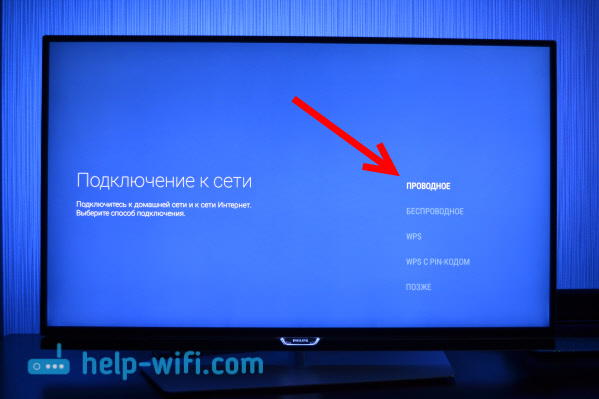
Ваш телевизор будет подключен к маршрутизатору. Когда все будет подключено, просто выберите Finish.
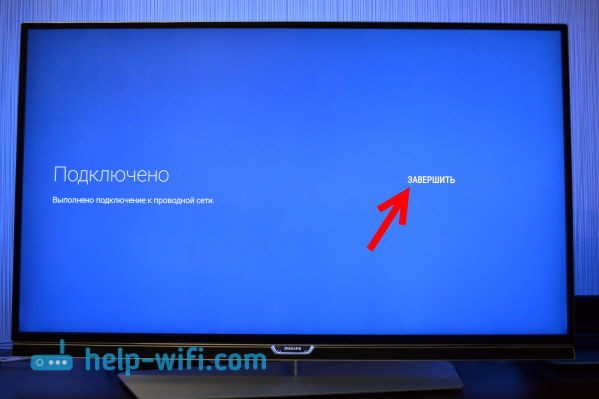
Вот и все. Теперь ваш телевизор подключен к Интернету. Вы можете смотреть онлайн-фильмы, настраивать компьютер для просмотра фильмов, открывать веб-сайты в браузере, устанавливать приложения и игры на Android TV и многое другое.
Если телевизор не может подключиться к Интернету, проверьте правильность подключения сетевого кабеля. Также следует проверить работоспособность маршрутизатора. Например, вы можете подключить интернет к компьютеру, чтобы проверить, все ли работает.
Понравилась статья? Поделиться с друзьями:
Вам также может быть интересно
Адреса tplinkrepeater.net и tplinkextender.net используются для входа в настройки усилителей Wi-Fi сигнала TP-Link, которые
Ранее мы уже писали о различных маршрутизаторах и другом сетевом оборудовании от TP-Link. И
Недавно мы опубликовали статью о двух точках доступа TP-Link. О них можно прочитать здесь:
IP-адрес 192.168.0.254 (или 192.168.1.254) используется по умолчанию для ввода настроек некоторых сетевых устройств TP-Link.
Источник: routertex.ru
Как подключить проводной интернет к телевизору Philips?
На пульте дистанционного управлении нажмите на кнопку «Домой», что бы открыть Smart TV, и прокрутите страницу до самого низа, там будут Установки. Выберите Проводные и беспроводные сети. Выбираем пункт Проводная или Wi-Fi, и нажимаем стрелочку вправо. Дальше выбираем пункт Подключение к сети.
Как настроить интернет и Smart TV на телевизоре Philips?
- Выбираете пункт «Конфигурация».
- Далее выдираете «Подключение к сети».
- Выбираете тип подключения «Беспроводной» или «Проводной». .
- Если вы подключаетесь по Вай-Фай необходимо из списка доступных Wi-Fi сетей выбрать вашу сеть и вести пароль для подключения к ней.
Как подключить маршрутизатор к телевизору Philips?
- Выберите [Подключить] на телевизоре Беспроводной .
- • Выберите беспроводную домашнюю сеть Примечание: .
- Введите ключ шифрования беспроводной сети. Стандартный пароль можно найти на маршрутизаторе или в документах маршрутизатора
Как подключить USB адаптер к телевизору Philips?
- Найти разъем USB на панели устройства. .
- Вставить адаптер в разъем. .
- После того как устройство будет подключено, запустится программа для установки и настройки беспроводной сети для прибора.
Как смотреть онлайн каналы на смарт ТВ Филипс?
- Скачайте и установите данный плеер на своё устройство.
- В телевизорах Philips приложение нужно искать в «App Gallery».
- Запустите приложение.
- Выберите интересующую вас вкладку со списком каналов для просмотра.
- Вкладка ТВ ПРОВАЙДЕРА будет содержать в себе список каналов от нашей компании.
Как подключить телевизор к Wi-Fi роутеру?
- Войдите в меню телевизора: нажмите кнопку Home и выберите пункт Настройки на экране телевизора.
- Выберите пункт Общие.
- Выберите пункт Сеть.
- Выберите пункт Открыть настройки сети.
- Выберите тип сети — Беспроводной.
- Подождите, пока телевизор найдет сети Wi-Fi, и выберите свою.
Как включить Wifi Direct на телевизоре Philips?
- Откройте «Настройки» или «Параметры» (в зависимости от модели)
- Выберите параметры сетевого подключения
- Нажмите на пункт «Wi-Fi Direct»
- Выберите название телевизора на мобильном устройстве
- Установите беспроводное подключение
Как включить функцию miracast на телевизоре Philips?
Включение функции Miracast на телевизоре.
— на стандартном пульте нажмите кнопку «Smart». Затем откройте полное меню приложений. Выберите «Screen Share». Таким образом, вы включили функцию Miracast на телевизоре.
Что значит сервер Филипс не найден?
Сообщение [Сервер Philips не найден] (Philips Server not found) указывает на необходимость проверки подключения между телевизором и порталом SmartTV. . Попробуйте повторно подключиться к порталу SmartTV после выполнения каждого шага.
Как подключить айфон к телевизору Philips?
Потяните на смартфоне шторку «Центра управления» вверх и нажмите на AirPlay» или «Повтор экрана»; Появится список активных устройств – выбирайте Apple TV; После этого появится окно, где нужно сдвинуть флажок вправо на пункте «AirPlay Mirroring»; После этого на ТВ должен появиться дисплей Айфона.
Источник: dmcagency.ru